Trong quá trình sử dụng thì việc mất kết nối hay gặp một số lỗi về phần mềm yêu cầu cần phải cài đặt lại Driver để có thể thao tác in ấn bình thường. Nếu bạn không phải là một kỹ thuật viên thì việc tải Driver máy in HP 3103Fdw/ 3103Fdn để cài đặt đôi lúc gặp nhiều khó khăn, bài viết hướng dẫn bên dưới đây sẽ giúp bạn thực hiện một cách dễ dàng.
Nội dung chính
1. Hướng dẫn tải Driver HP 3103Fdw/ 3103Fdn
Cách 1: Tải Driver trực tiếp tại website truongthinhphat.net.vn
Để quý khách hàng dễ dàng lựa chọn và tải đúng phiên bản Driver của máy, Trường Thịnh Phát sẽ cung cấp đến quý khách hàng link Driver tải nhanh chóng nhất, các bước thực hiện như sau:
Bước 1: Truy cập sản phẩm máy in HP 3103Fdw, HP 3103Fdn, chọn vào mục "Tải Driver".
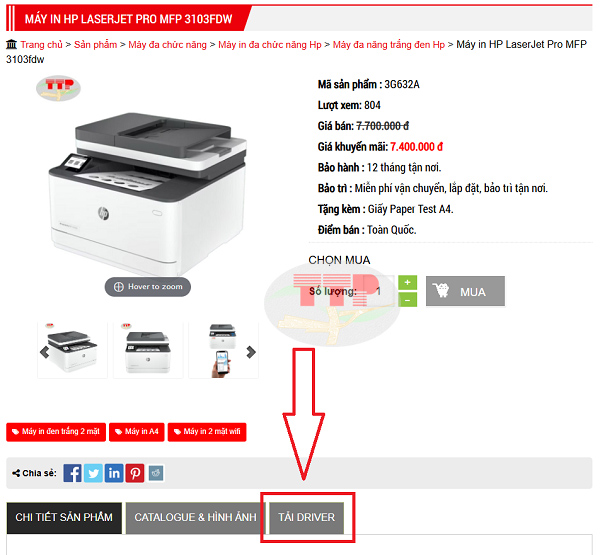
Bước 2: Nhấn vào liên kết file Driver.
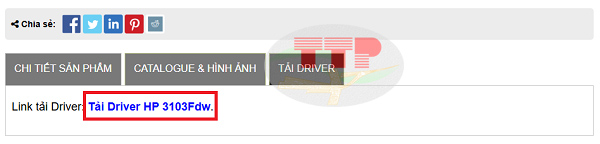
Bước 3: Nhấn tải xuống để tải File Driver.
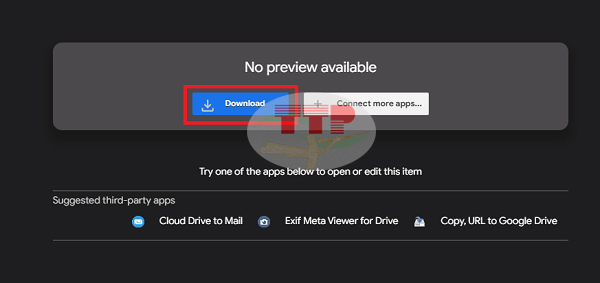
Cách 2: Tải Driver tại website hãng HP.
Bước 1: Truy cập vào trang Support của HP tại đây
Khi truy cập vào trang hỗ trợ của HP sẽ hiện lên cho người dùng các sự lựa chọn đó là Printer, Laptop, Desktop, Other. Ở lựa chọn này bạn sẽ chọn “Printer” để cài đặt Hp 3103Fdw/ 3103Fdn Driver.
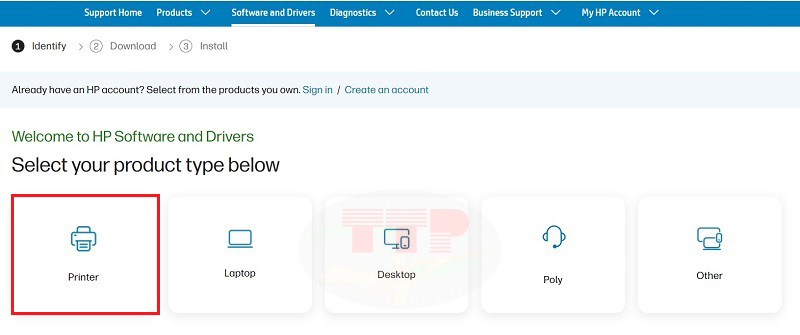
Bước 2: Chọn model cần tải Driver
Ở đây, Driver cần tải là HP 3103Fdw/ 3103Fdn cho nên bạn chỉ cần điền Model “3103Fdw/ 3103Fdn”, Website HP sẽ đề xuất cho bạn "Hp Laserjet Pro 3103Fdw/ 3103Fdn", hãy chọn theo gợi ý và nhấn Submit.
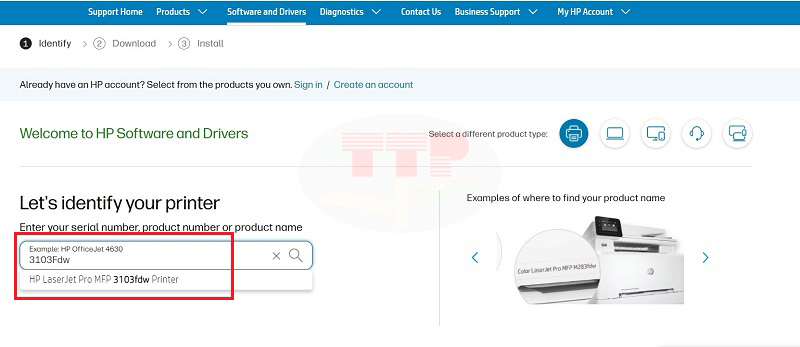
Sau đó, website sẽ nhận diện được hệ điều hành của máy tính ở mục "Detected operating system" và đề xuất phiên bản Driver máy in HP 3103Fdw/ 3103Fdn phù hợp nhất. Ở đây máy tính tại Trường Thịnh Phát đang sử dụng hệ điều hành window 10 thì website sẽ hiển thị “Windows 10 (64-bit)”.
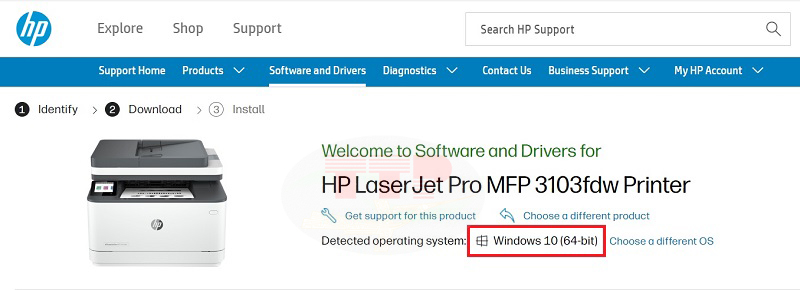
Bước 3: Chọn tải phiên bản Driver
Sau khi lựa chọn đúng Model, tiếp theo đó là tiến hành lựa chọn phiên bản Driver 3103Fdw/ 3103Fdn phù hợp nhất. Thông thường người dùng nên sử dụng phiên bản đầy đủ nhất của Driver để được sử dụng đầy đủ (đối với phiên bản Driver này sẽ có dung lượng cao hơn các phiên bản khác). Chọn phần “Driver Installation Software – Includes Print, Scan, Fax drivers” để tải bản full. Nếu như chọn các phiên bản khác, máy tính bạn sẽ không thể sử dụng được một số chức năng của máy hoặc cài đặt với phiên bản online (yêu cầu bắt buộc có mạng mới có thể cài đặt được).
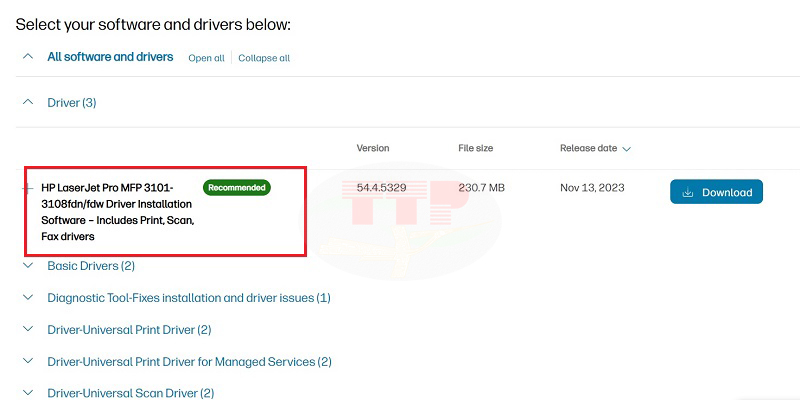
Lưu ý: Đối với nhu cầu tải Driver 3103Fdw/ 3103Fdn về USB để cài đặt, bạn chọn “Choose a different OS” để chọn hệ điều hành tương thích với máy mà bạn muốn tải về.
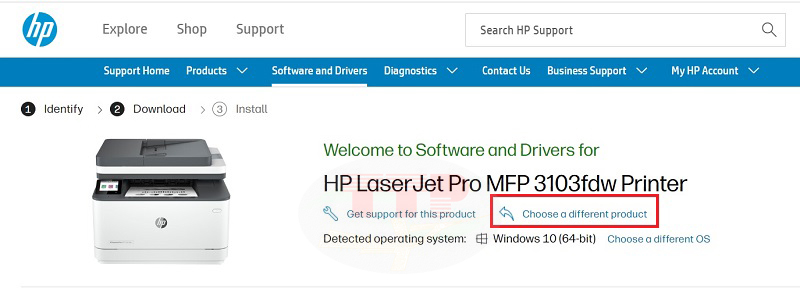
Sau đó chọn Driver cần tải và nhấn tải. Rồi lựa chọn phiên bản Driver phù hợp giống như bước 3.
Bước 4: Tiến hành download
Nhấn vào nút "Download" như trong hình ảnh để tải File Hp 3103Fdw/ 3103Fdn Driver về máy và tiến hành cài đặt.
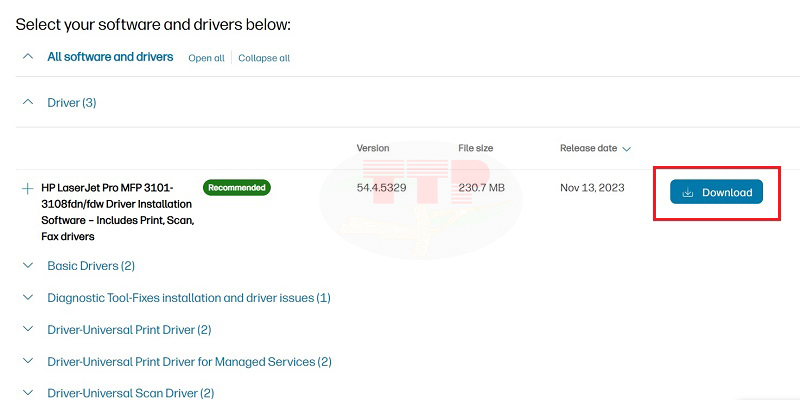
Chúc bạn thực hiện thành công!
Xem thêm thông tin chi tiết sản phẩm
2. Một số lưu ý khi tải Driver HP LaserJet Pro MFP 3103Fdw/ 3103Fdn
Nhằm tránh việc sai sót trong quá trình thực hiện, gây mất nhiều thời gian ảnh hưởng đến công việc, Trường Thịnh Phát xin nhắc đến một số lưu ý sau để quý khách hàng tránh gặp phải như sau:
-
Tránh nhầm lẫn các website của hãng để tìm đúng Driver phù hợp nhất
-
Cần lựa chọn phù hợp hệ điều hành trên máy để website đề xuất phiên bản Driver phù hợp.
-
Tùy thuộc vào nhu cầu sử dụng của bạn mà tải bản Driver cần thiết, tiết kiệm dung lượng bộ nhớ của bạn.
-
Đọc kỹ hướng dẫn sử dụng và chế độ bảo hành của hãng.
-
Tránh truy cập các trang web cung cấp phần mềm giả mạo hoặc chứa các mã độc sẽ gây ảnh hưởng đến thiết bị của bạn, trường hợp xấu có thể làm mất thông tin, dữ liệu của máy.
Trên đây là một số thông tin về việc tải Driver máy in HP 3103Fdw/ 3103Fdn chi tiết, hy vọng sẽ giúp bạn thực hiện thành công và đạt hiệu quả công việc. Các vấn đề về lỗi quý khách hàng có thể liên hệ trực tiếp hotline kỹ thuật được dán trên tem máy để được hỗ trợ nhanh nhất nhé. Trường Thịnh Phát luôn sẵn sàng tư vấn, giải đáp các thắc mắc về sản phẩm thông qua hotline dịch vụ khách hàng 028.6682.0607.















